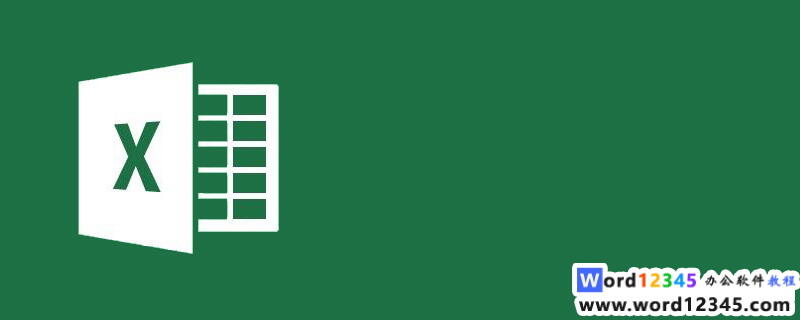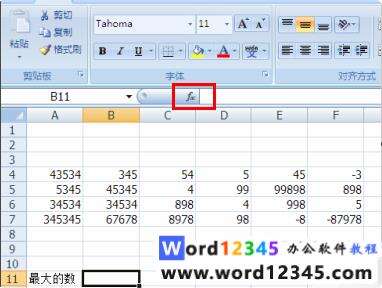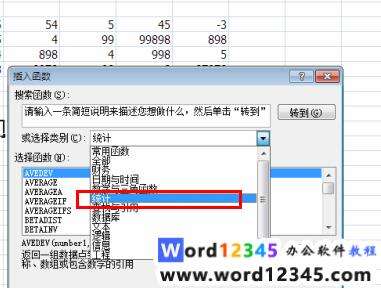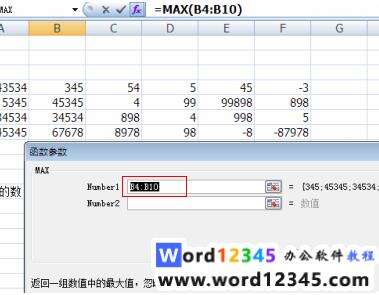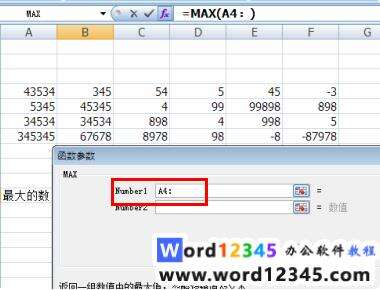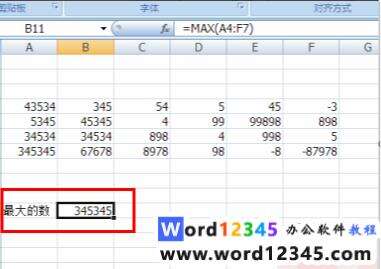excel的max函数怎么用
办公教程导读
收集整理了【excel的max函数怎么用】办公软件教程,小编现在分享给大家,供广大互联网技能从业者学习和参考。文章包含690字,纯文字阅读大概需要1分钟。
办公教程内容图文
本文操作环境:Windows7系统,Microsoft Office PowerPoint2020版本,Dell G3电脑。
excel的max函数的使用方法:
1、打开excel,写一些数据作为要查找最大值的操作对象
3、点击“fx”后,就进入“插入函数”的设置页面就是在这里找我们要使用的函数
5、选择“统计”之后,在“选择函数”下面的函数列表中列出的都是关于“统计”的函数选择要使用的“MAX”,之后点右下方的“确定”。
7、假设要查找的范围是本表格中的所有数据,那么要设置的第一个参数应该是表格中第一个数据,用鼠标点击第一个数据的值,会发现第一个参数就自动帮我们填入到Number1后面的输入框中了,
9、现在要做的是设置最后一个参数了,只要用鼠标点击一下表格最后面的一个数据就可以了,excel就会自动帮我们填写这个参数的值。
办公教程总结
以上是为您收集整理的【excel的max函数怎么用】办公软件教程的全部内容,希望文章能够帮你了解办公软件教程excel的max函数怎么用。
如果觉得办公软件教程内容还不错,欢迎将网站推荐给好友。